iPhone дорожает с каждым годом и поэтому, перед покупкой как нового, так и б/у смартфона, хочется убедится, что он подлинный и вы сможете пользоваться им без всяких проблем.
Для этого, существует возможность проверки по серийному номеру, причем на официальном сайте Apple. Давайте расскажу обо всём по порядку.
Как узнать серийный номер/имей Айфона?
Если вы захотели проверить свой iPhone на оригинальность, то сперва придется узнать его IMEI. Способов существует просто море.
Есть варианты, когда устройство активно, а также и те, когда вы не можете его включить, но серийный номер узнать как-то нужно.
Сейчас расскажу о каждом из них, а вы уже выбирайте самый удобный для вас:
- Через Настройки. В абсолютно любом iPhone, можно найти IMEI в Настройках. Для этого, вам нужно перейти в Настройки — Основные — Об этом устройстве — Серийный номер.
- Лоток сим-карты. Если вы обладатель моделей Айфонов от 6S до Xs Max, то вы с легкостью сможете найти серийный номер на лотке для симки.
Чтобы вы не вспоминали, входит ли ваш iPhone в промежуток нужных моделей, вот список всех устройств: iPhone 6s, iPhone 6s Plus, iPhone 7, iPhone 7 Plus, iPhone 8, iPhone 8 Plus, iPhone X, iPhone Xr, iPhone Xs, iPhone Xs Max. - Задняя панель устройства. Было время, когда найти нужный номер можно было на задней панели вашего гаджета.
Это касается iPhone 5, iPhone 5c, iPhone 5s, iPhone SE, iPhone 6 и iPhone 6 Plus. - Снова лоток сим-карты. Более старые модели iPhone 3g, iPhone 3gs, iPhone 4 и iPhone 4s, имели серийный номер на лотке сим-карты, но в верхней части.
- На коробке. Если не получается использовать написанные выше варианты, то всегда есть вариант с коробкой устройства.
Просто переверните упаковку и сможете найти наклейку, где находится много штрих кодов. Там и найдете нужную информацию.
- iTunes. Вариант с программой iTunes пока тоже никто не отменял и в ней тоже достаточно легко найти нужный iMEI.
Выбираем подключенное устройство, Обзор и в правой части найдете нужный вам номер.
Как видите, способов узнать IMEI очень много и вам остается выбрать самый удобный для вас.
Проверка Айфона на оригинальность/подлинность по серийному номеру на официальном сайте Apple
Когда серийным номер вы уже знаете, пора бы уже перейти к самому основному — проверке iPhone на официальном сайте.
Сделать это очень просто, ведь существует специальный раздел — https://checkcoverage.apple.com/, где вам нужно ввести номер и нажать Продолжить (не забываем про капчу).
Затем, появится вся необходимая информация по устройству: его гарантия, дата покупки и прочее. Если ваш телефон есть в базе, тогда вы купили подлинный iPhone.
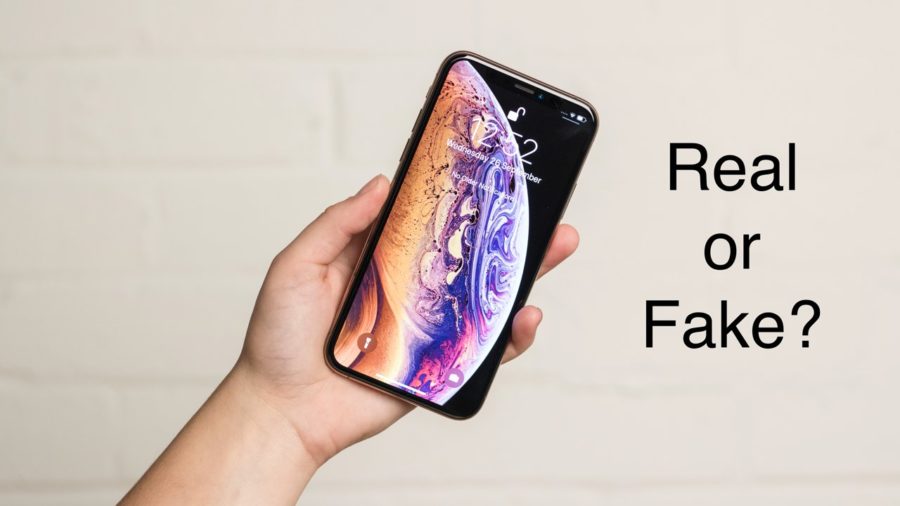



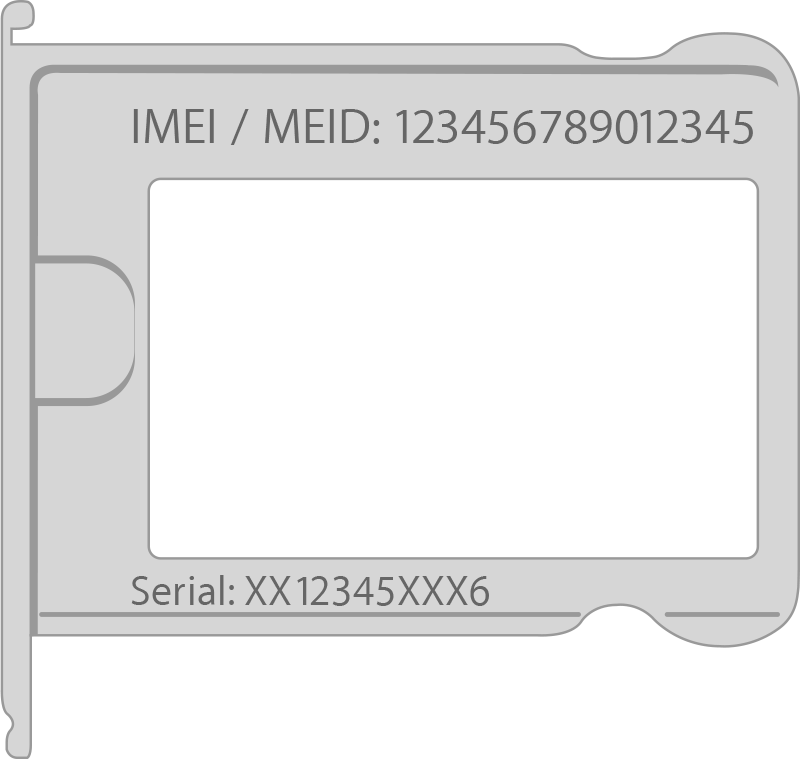
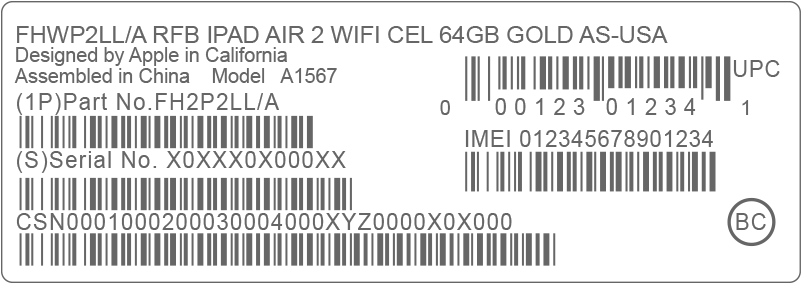






Добавить комментарий